
SourceTreeは左メニューで「ファイルステータス」を選択すると、右側にdiff(バージョン間のコードの差分)が縦並びに表示されます。
小さな修正ならこの表示方法でも良いですが、連続した行を一度に修正したり、1行が長い場合はこの小さなスペースだと見にくい場合があります。
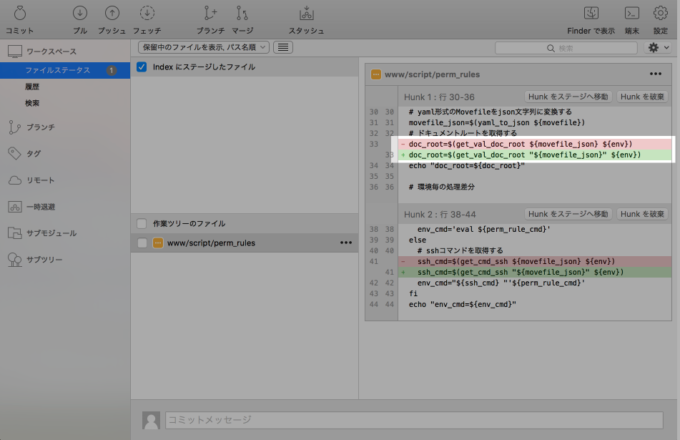
SourceTreeでは外部Diffツールを設定することで、これを縦並びではなくて、下の画像のように横並びで画面いっぱいにdiffを表示でき、両者のコードを効率よく比較することができます。
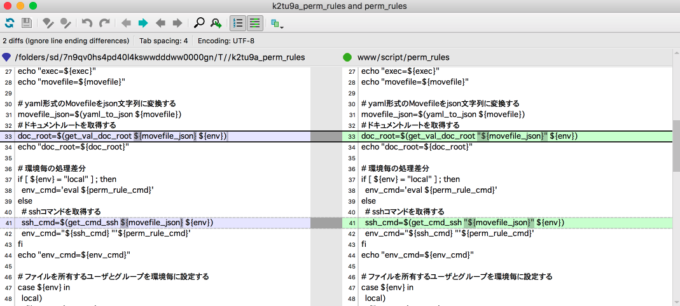
今回は外部Diffツールとして色分け表示してくれて見やすく使いやすい「P4Merge」を設定します。
この記事ではOSはMacを想定していますが、P4MergeはLinuxやWindowsでも動作するツールなので、設定の手順は同じようなものになると思います。
P4Mergeをインストールする
こちらのP4Mergeのダウンロードページにアクセスします。
以下の項目を選択して、「DOWNLOAD」ボタンを押します。
- FAMILY(OSを選択する)
- PLATFORM(OSのバージョン・アーキテクチャを選択する)
- VERSION(FAMILYとPLATFORMに応じて自動選択される)
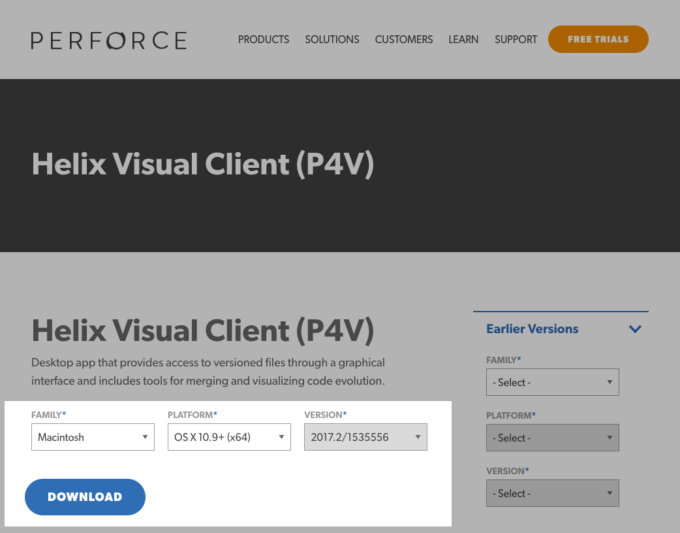
「P4V.dmg」というファイルがダウンロードされるので、それをFinder上でダブルクリックしすると以下のウィンドウが表示されます。
このウィンドウで、「P4Merge.app」をApplicationsディレクトリにドラッグ&ドロップすればインストールは完了です。
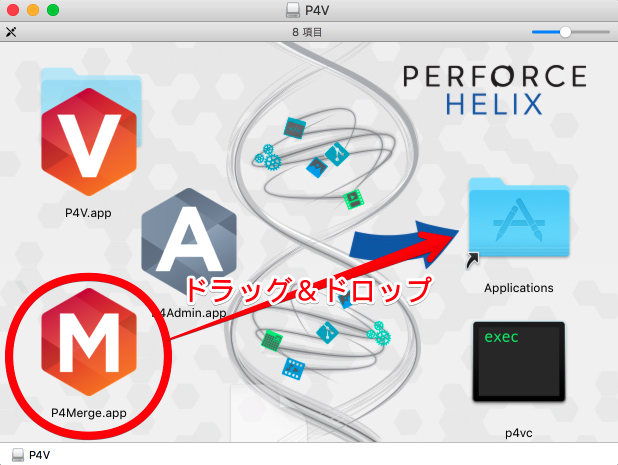
SourceTreeで外部Diffツールを設定する
「SourceTree -> 環境設定」から設定画面を表示させ、「Diff」タブを開きます。
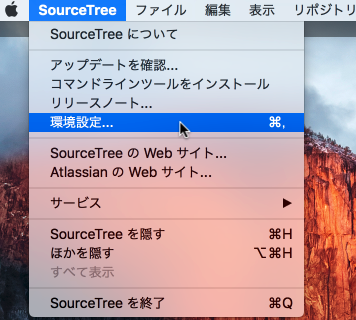
[差分表示ツール]と[マージツール]の項目で「P4Merge」を選択します。
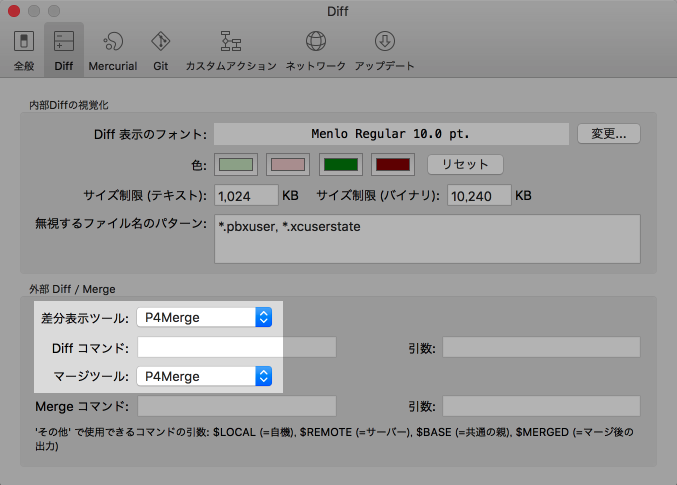
SourceTreeでP4Mergeを起動する
diffが見たいコードを右クリックして、「外部Diff」を押すと設定されている外部Diffツールが起動します。

P4Mergeが起動して、バージョン間のdiffを横並びで確認することができます。
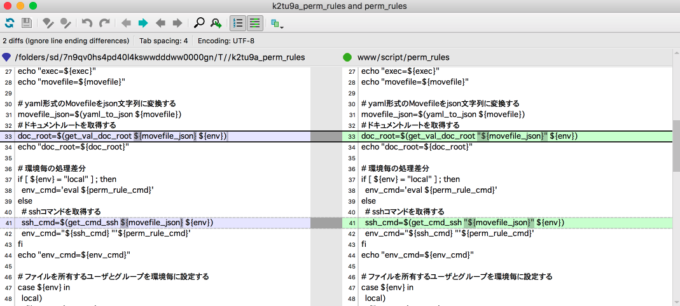
まとめ
SourceTreeで管理しているコードのdiffは、P4Mergeを利用すると見やすく表示して、両者のコードを効率よく比較することができます。
出来れば「CompareMerge」というdiffツールをテキストデータの比較に普段使っているので、それをSourceTreeから外部diffツールとして起動させたかったのですが、その方法が分かりませんでした。
断念して代替アプリとしてこの「P4Merge」を設定しています。
CompareMergeを外部diffツールとして起動させる方法をご存知の方がいれば、教えていただけると助かります。